(Áp dụng cho các model DrayTek Vigor2912 / 2133n / 2925 / 2926 / 2952 / 3220 / 3910 sử dụng HĐH DrayOS)
Thực hiện các bước như sau:
Bước 1: Trên Router DrayTek
Vào System Maintenace >> SNMP
- Check Enable SNMP Agent
- Check Enable SNMPV1 Agent
- Check Enable SNMPV2C Agent
- Manager Host IP điền IP SNMP server và chọn subnet mask tương ứng
- Nhấn OK
Lưu ý: Sau khi nhấn "Ok" bạn phải reboot lại thiết bị

Vào System Maintenace >> Management, kiểm tra và chỉ check các dịch vụ cho phép remote từ internet cần thiết. ( ví dụ chỉ cho phép truy cập dịch vụ http/ https, SNMP server từ ngoài internet) >> nhấn OK
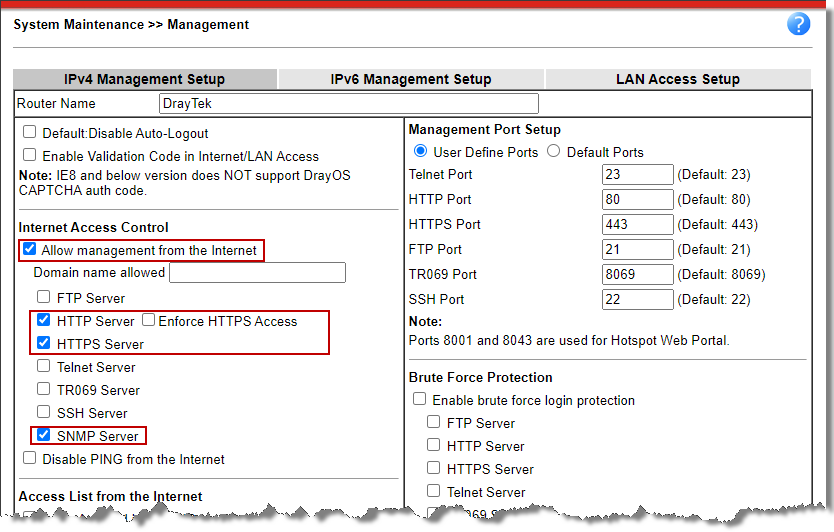
Vào System Maintenance >> Reboot System, chọn Using current configuration >> nhấn Reboot Now để ap dụng cấu hình
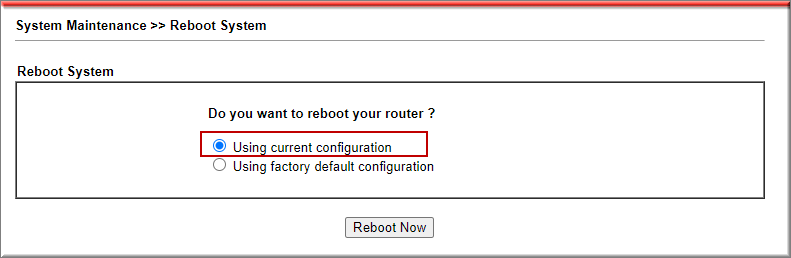
Bước 2: Trên PRTG
Vào Device >> Add Device
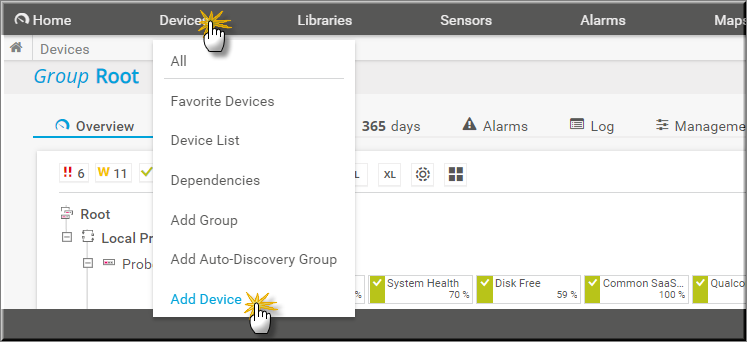
- Tại Select a Group from list, chọn Group mà bạn muốn thêm thiết bị >> nhấn OK
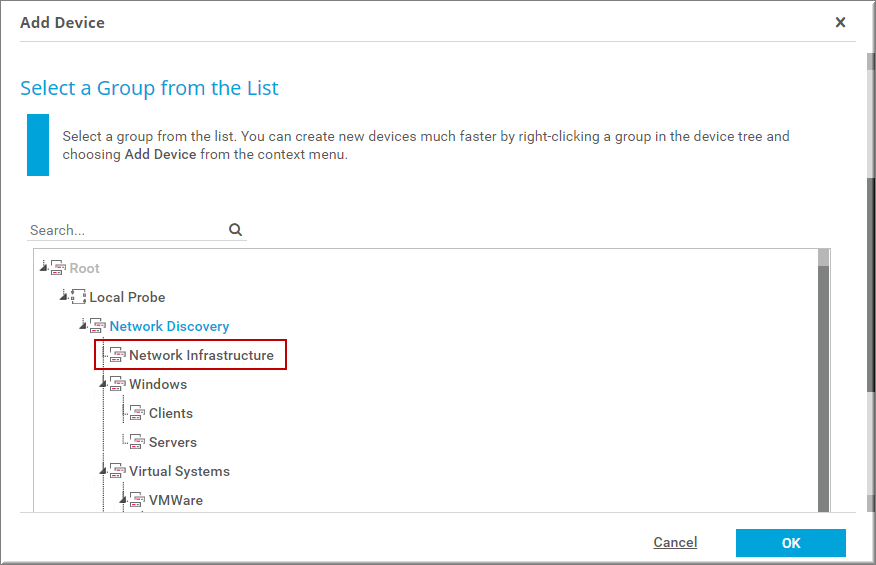
- Device Name: Đặt tên thiết bị
- IP Version: Chọn Connect using Ipv4
- IPv4 Address /DNS Name: Điều IP tĩnh (nếu có) hoặc tên miền động
Có thể sử dụng dịch vụ tên miền động DrayDDNS được DrayTek cung cấp cho từng thiết bị hoặc các dịch vụ tên miền động khác.
- Tham khảo Hướng dẫn đăng kí và sử dụng dịch vụ DrayDDNS: https://www.anphat.vn/quan-ly-thiet-bi-system-maintenance/huong-dan-kich-hoat-va-su-dung-drayddns
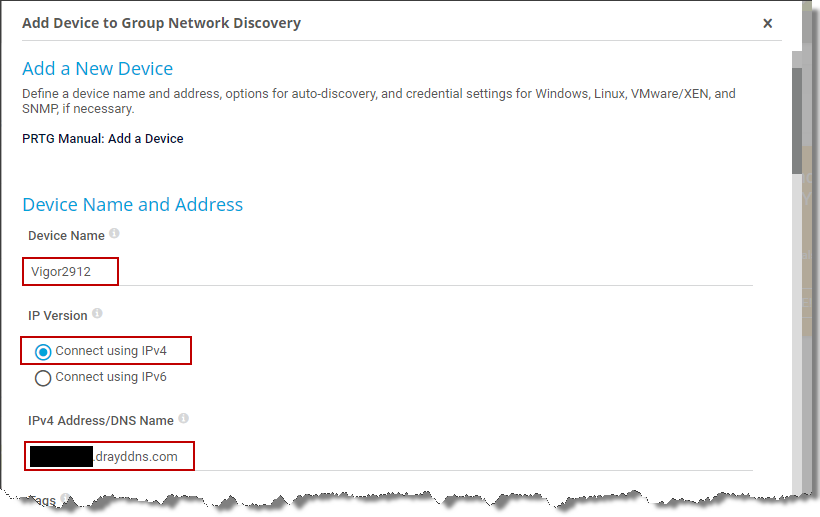
- Device Icon: chọn Icon bạn muốn hiển thị cho thiết bị
- Auto –Discovery Level: chọn Standard auto-discovery (recommended)
- Nhấn OK
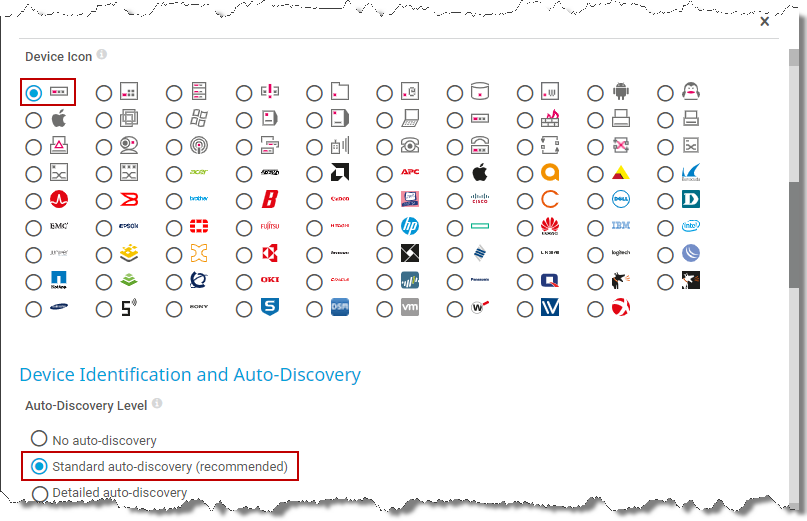
- Kiểm tra trạng thái, chờ vài phút, vậy là bạn đã add thành công thiết bị .

- Có thể click vào thiết bị để xem thông tin chi tiết

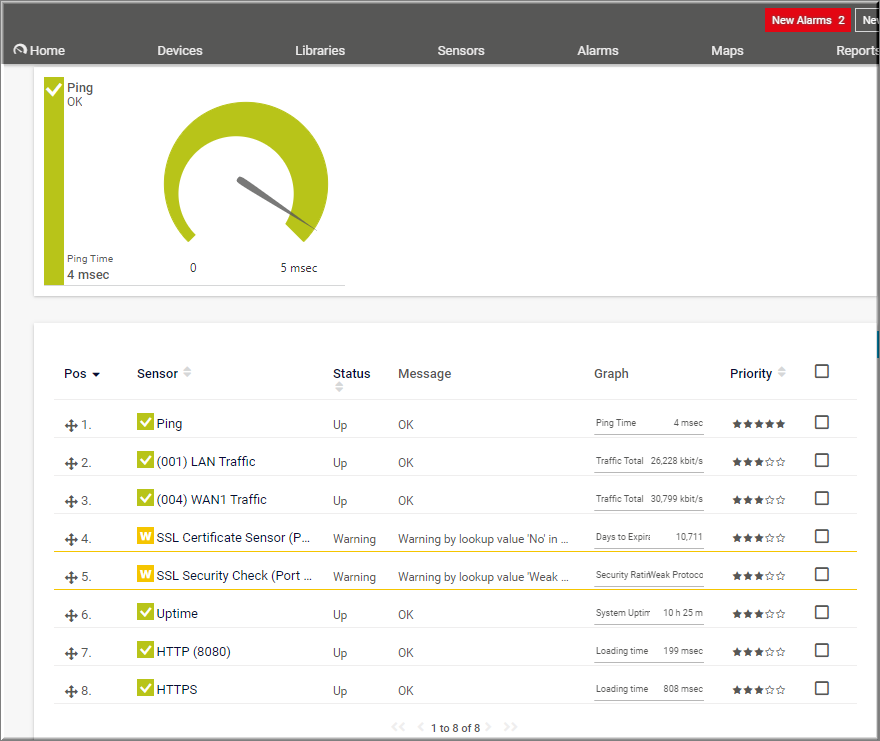
Hãy liên lạc với chúng tôi để được hỗ trợ:
Văn phòng TPHCM: (028) 3925 3789
Chi nhánh miền Bắc: (024) 3781 5089
Chi nhánh miền Trung: (0236) 367 9515
Hotline Hỗ Trợ Kỹ Thuật: 1900 633 641
Fanpage Hỗ Trợ Kỹ Thuật: facebook.com/AnPhat
Kênh youtube Hỗ Trợ Kỹ Thuật: AnPhatITOfficial








